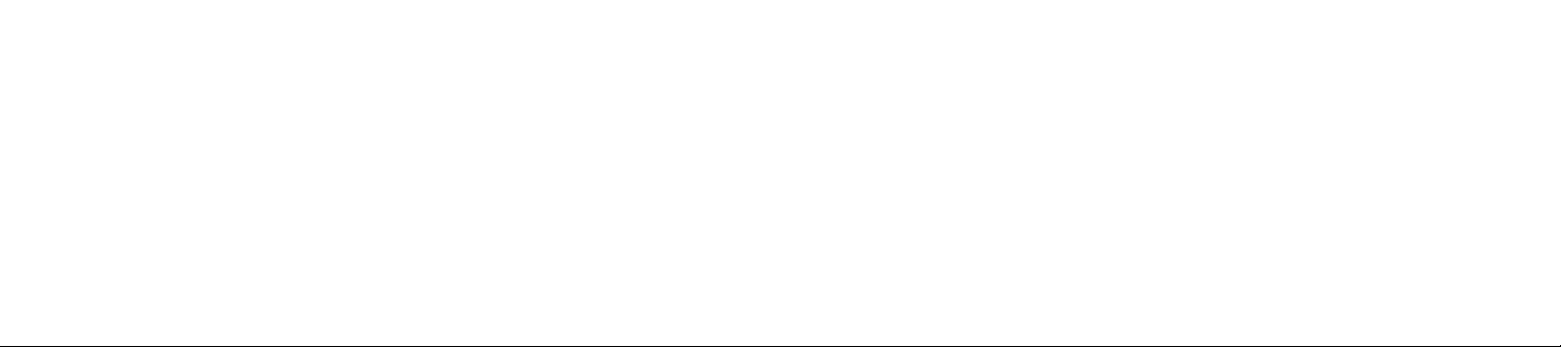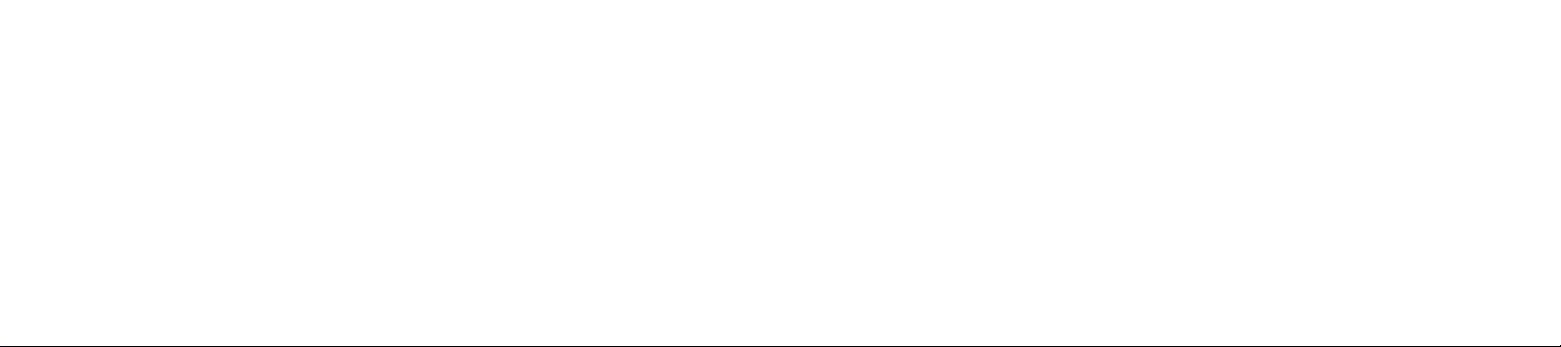"解密Excel疑难杂症:神奇技巧大揭秘!匠心独运,解决各种数据难题!"
90 浏览量
更新于2024-03-21
收藏 776KB PPT 举报
疑难杂症的克星,即Excel技巧,是许多人在日常工作中遇到的难题。在我们的工作中,经常会用到Excel进行数据处理和分析,因此熟练掌握各种Excel技巧对我们提高工作效率是非常重要的。本文将介绍一些常用的Excel技巧,帮助大家更好地解决问题。
首先,对于数据处理中经常会遇到的问题“两列数据查找相同值对应的位置”,我们可以使用Excel中的MATCH函数来实现。具体操作是在一个单元格输入“=MATCH(B1,A:A,0)”,即可查找B1在A列中的位置。此方法可以帮助我们快速准确地找到相同值对应的位置。
其次,对于公式的定义名称,我们可以使用Excel中的EVALUATE和GET.CELL函数来实现。如果已知公式得结果需要定义名称,可以使用“=EVALUATE(Sheet1!C1)”;如果已知结果需要得到公式定义名称,可以使用“=GET.CELL(6,Sheet1!C1)”。这两个函数可以帮助我们更方便地管理和使用公式。
在Excel中,有时我们会遇到需要强制换行的情况。这时,我们可以使用Alt+Enter来实现强制换行。另外,如果输入超过15位数字,可以在输入之前先输入单引号,将单元格设置为文本格式,避免数字被自动转换。这种方法能够有效解决超过15位数字输入的问题。
针对隐藏列的显示,我们可以通过取消隐藏、双击列宽线或拖动列宽线的方法来实现。选中需要显示的列,点击右键取消隐藏或双击列宽线即可。另外,可以将鼠标移到列之间,等待鼠标变为双竖线后拖动,也可以轻松显示隐藏的列。
Excel中还有行列互换复制、选择性粘贴、转置等功能,能够帮助我们更灵活地处理数据。只需选择需要操作的区域,右键选择转置即可实现行列互换,方便快捷地处理数据。
关于Excel加密,可以使用“另存为”时选择“工具”中的“常规”进行设置,或在“工具”中选择“选项”中的“安全性”进行设置。这样可以有效保护我们的Excel文件,确保数据的安全性。
对于使用COUNTIF函数进行条件计数,需要注意只能有一个条件。例如,大于90的可以用“=COUNTIF(A1:A10,">90")”实现,介于80与90之间则需要进行求差,可以使用“=COUNTIF(A1:A10,">80")-COUNTIF(A1:A10,">90")”进行计算。
最后,如果需要根据身份证号提取出生日期,可以使用LEN函数判断身份证号长度,然后使用IF函数进行条件判断。具体操作是“=IF(LEN(A1)=18,DATE(...)”。这样可以方便地提取出生日期信息。
总之,熟练掌握各种Excel技巧对我们的工作和学习都是非常有益的。通过本文介绍的Excel技巧,相信大家可以更加高效地处理数据,解决各种疑难杂症,成为Excel技术的克星!
2021-09-27 上传
2021-09-27 上传
322 浏览量
191 浏览量
205 浏览量
2025-02-25 上传
2025-02-20 上传
2025-01-04 上传
396 浏览量
黑色的迷迭香
- 粉丝: 811
最新资源
- C#实现顾客点餐用餐模拟全过程
- OBM官方1.2增强版io修正,无需验证即可替换
- ASPAX咖啡处理插件:简化CoffeeScript文件管理
- Ruby项目部署手册:电影院系统配置指南
- VB实现比赛抽签分组程序详解
- GoShip:轻松部署代码到服务器的开源工具
- 《高性能MySQL》中文第三版精讲
- Oracle DBA面试题集精选
- AWS转录结果转换为VTT字幕文件工具
- PHP在nd_4项目中的应用及压缩包解析
- VC++仿MSN界面设计:图形按钮与控件美化
- ECShop积分明细展示功能开发教程
- ArduinoSpritz加密库:CSPRNG与数据加密技术
- C# 菜单工具栏美化技巧:简单实现调用
- 周立功can转usb驱动程序:亲测有效
- Axure原型设计组件库:提升产品设计效率